将IDEA中的项目提交到GitHub中
GIT配置
-
修改git安装位置(自己安装git的目录 本人IDEA版本2018.3.5,不同的版本可能窗口有些不同)
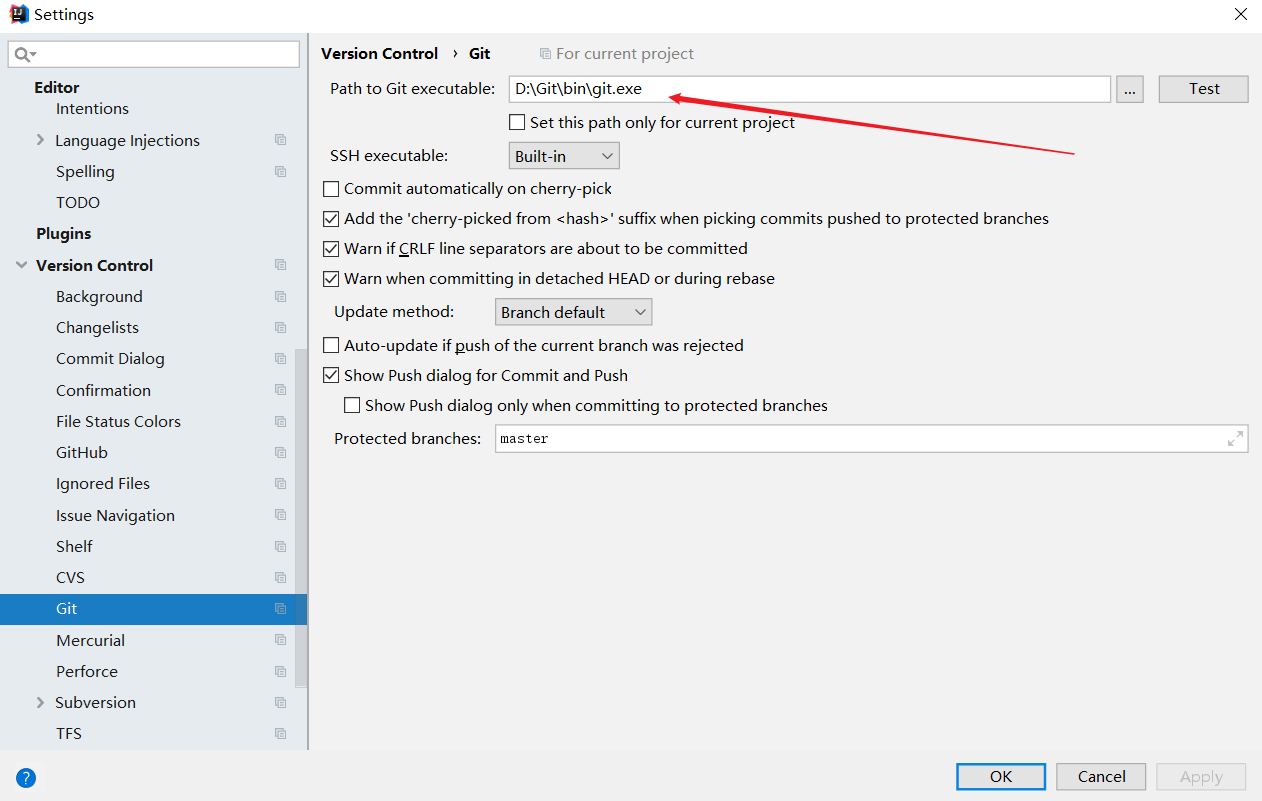
GitHib 配置
初次使用不可避免,都得创建GitHub账户信息,点击 Add account 添加账户信息 ,在弹框中输入GitHub的用户名和密码 进行 log in 登录.
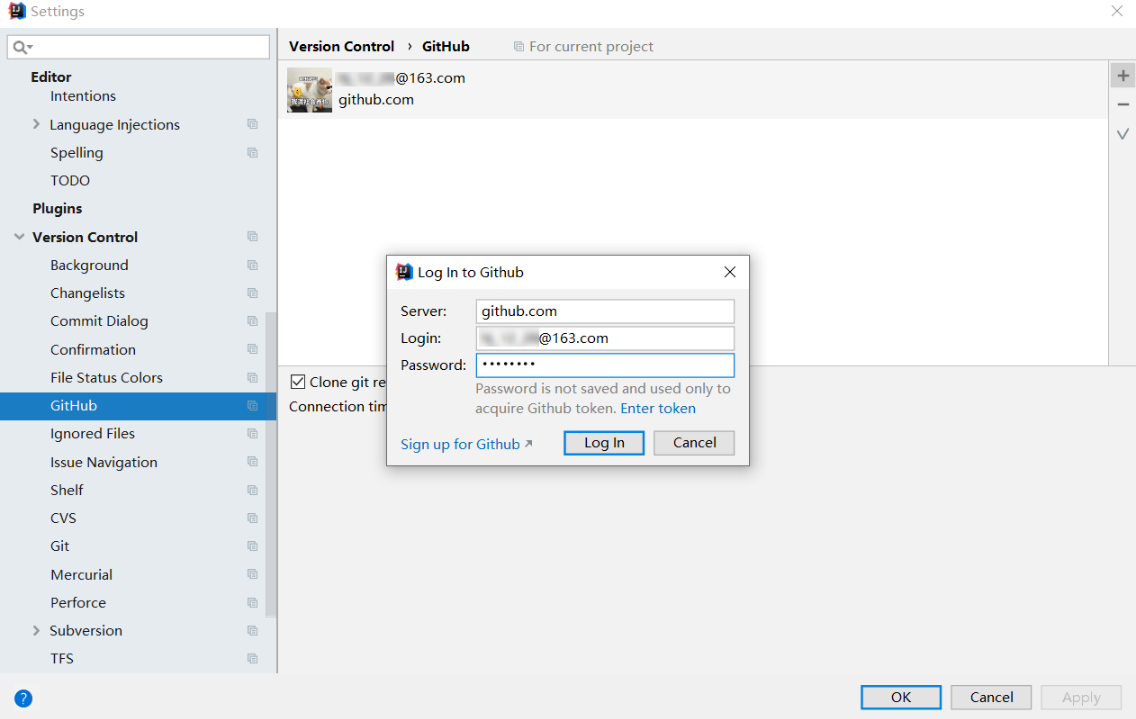
提交项目
- 步骤一: 项目的根下面有创建一个忽略文件
.gitignore,此文件中的内容,不进行提交。
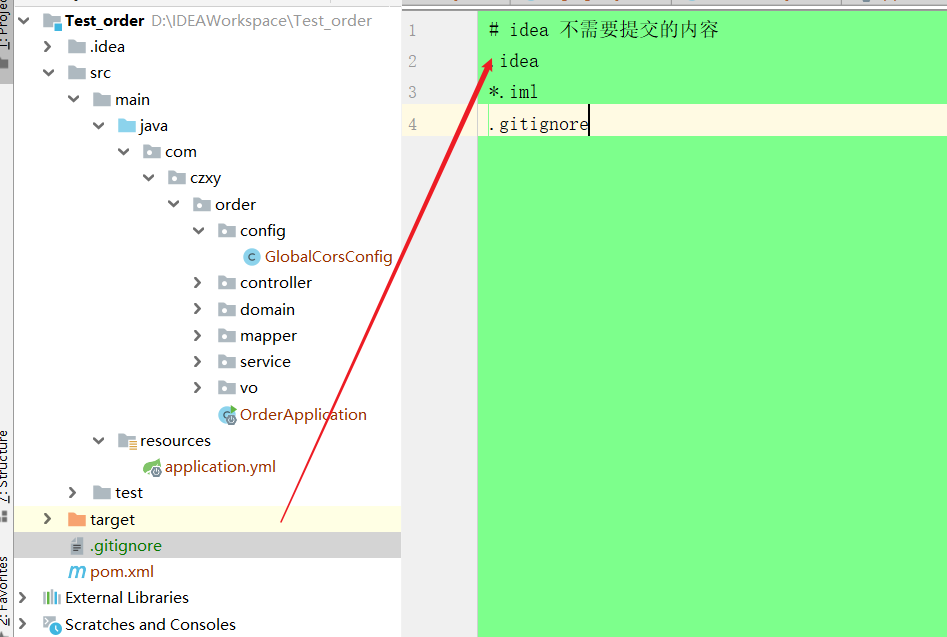
- 步骤二: 选择 GitHub 上传
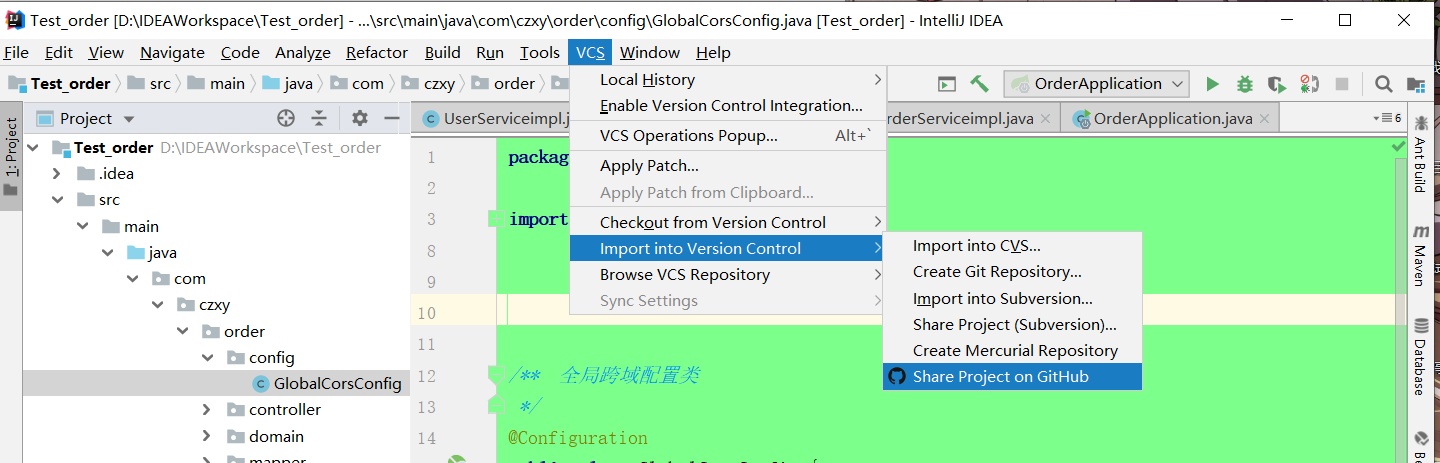
- 步骤三: 一般默认即可, 仓库名默认与项目名是保持一致的. (此处上传的只是一个空项目架子,相当于一个仓库 ,第一次上传该项目时需要,更新时可以跳过此步骤)
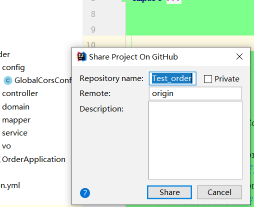
- 步骤 四: 接下来是提交选择文件到Git仓库中
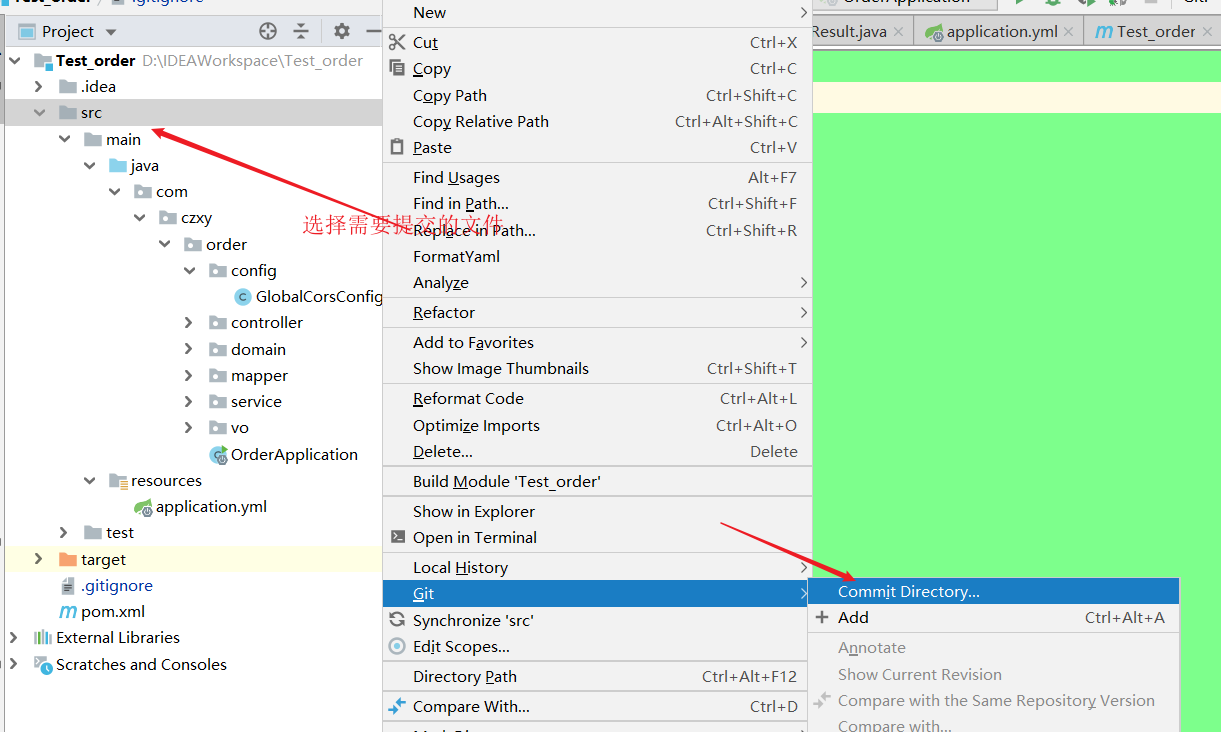
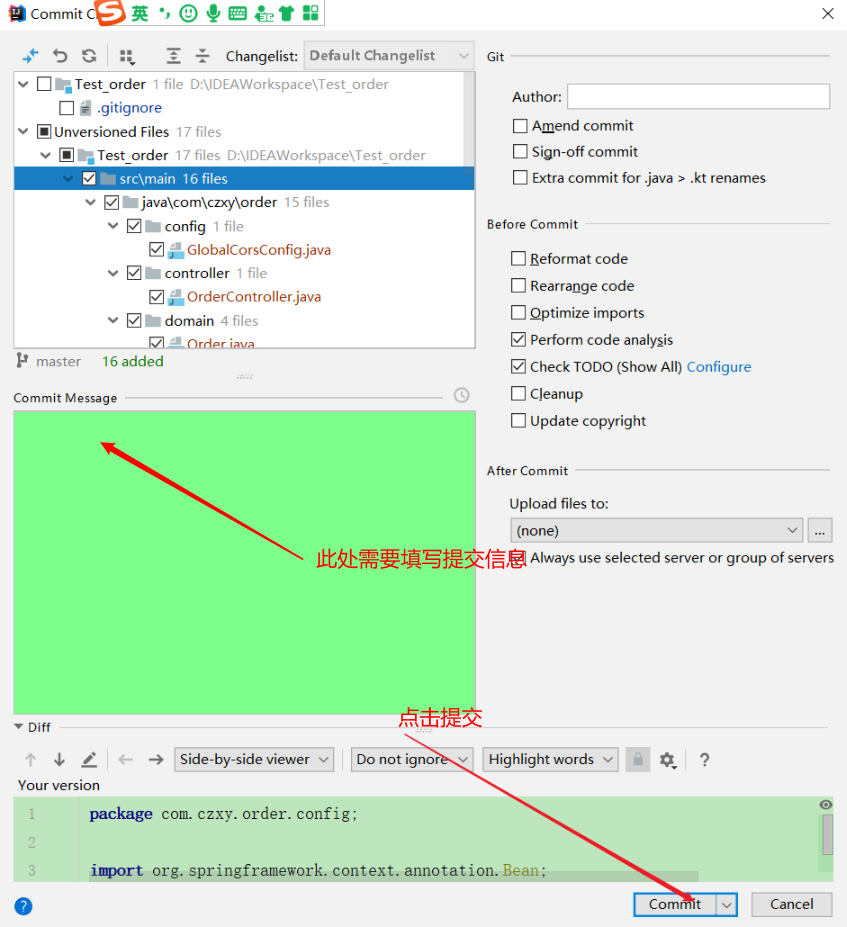
- 步骤四: 接下来是将git仓库中的文件push到GitHub仓库中,默认的已经帮我们把项目中提交到git仓库中的所有文件选择上了
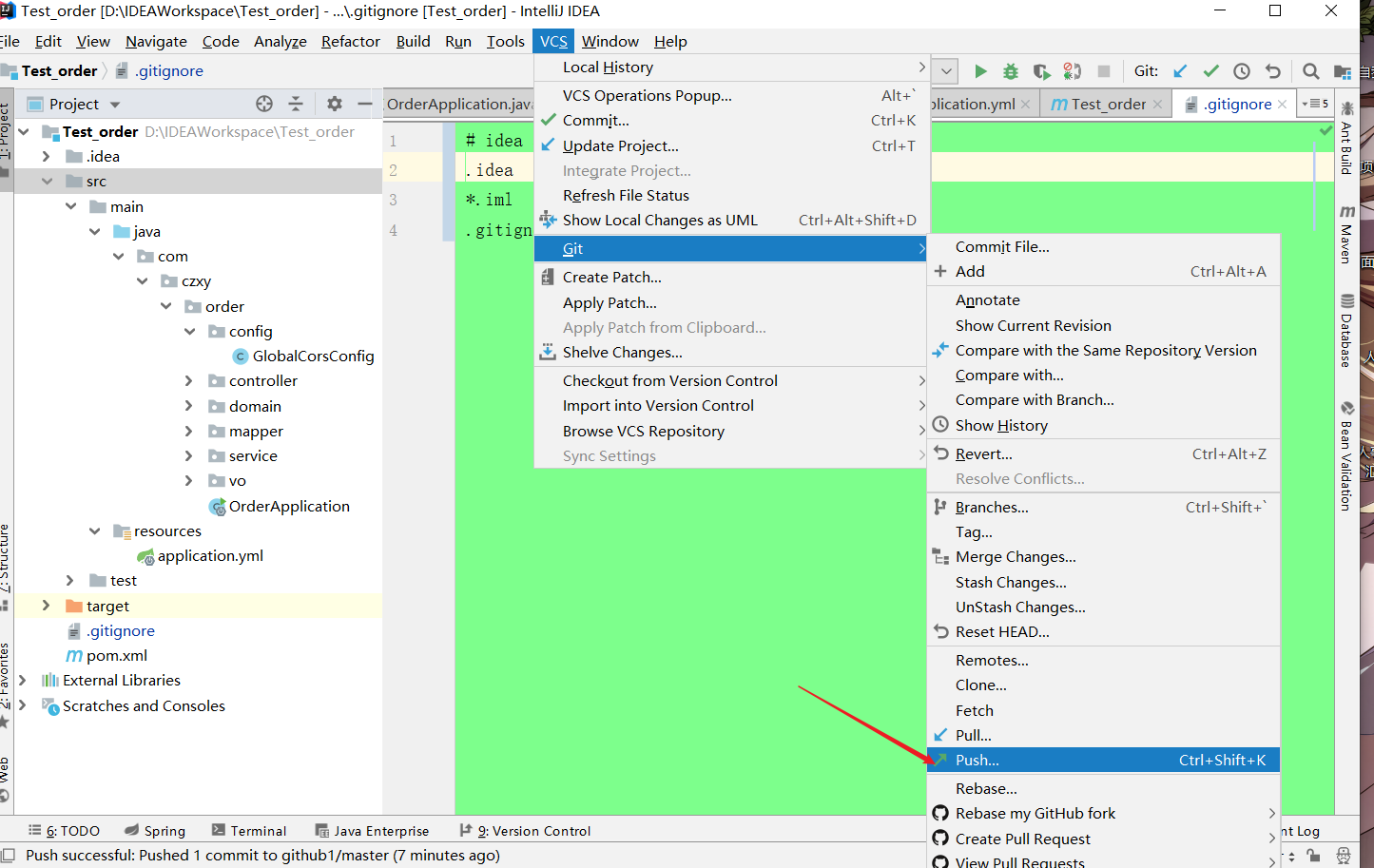
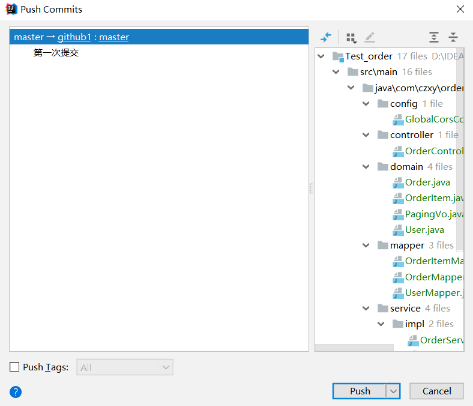
到此将IDEA中的项目提交到GitHub中操作完成
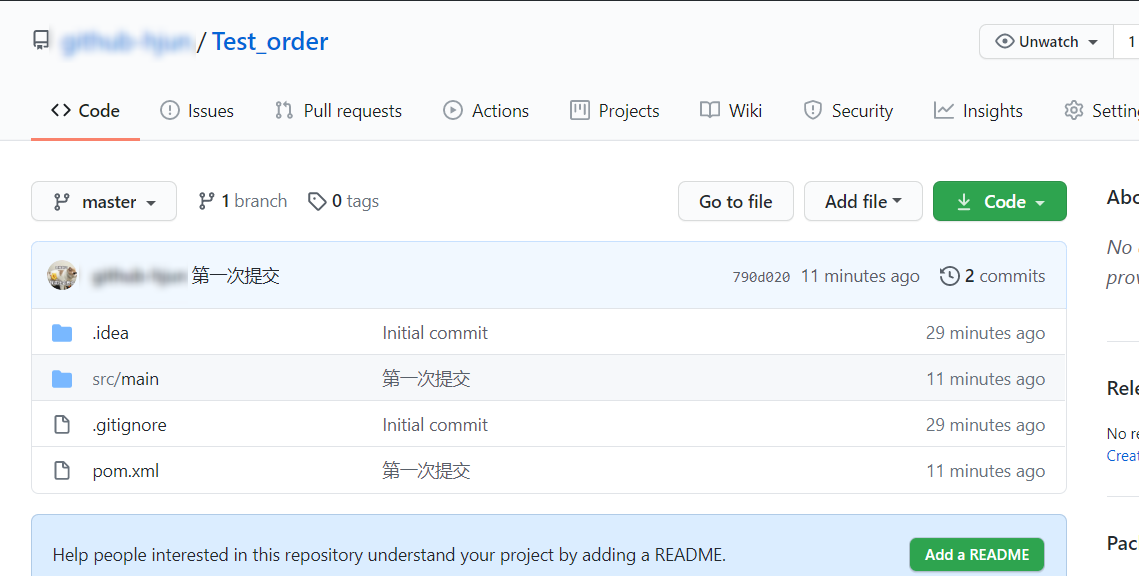
从GitHub拉取到IDEA中
-
步骤一:选择Git检查项目
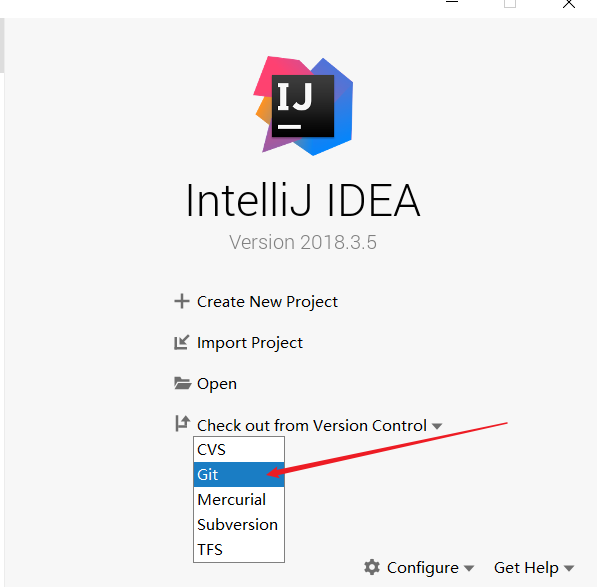
- 步骤二: 选择需要clone的项目
 \
\
- 步骤三: 将会为你创建一个名为test01的项目,点击yes
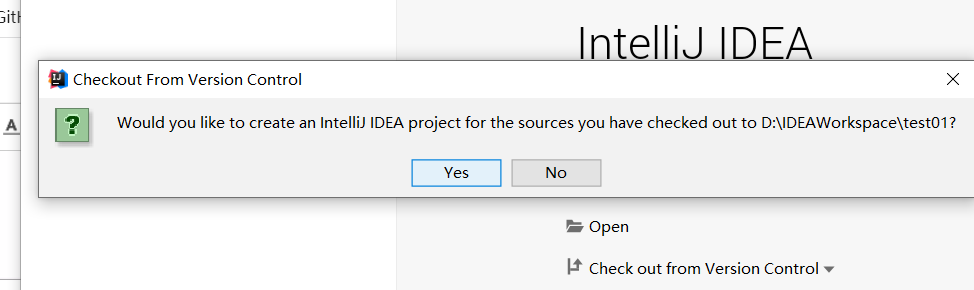
- 步骤四: 使用已有的资源创建项目 (根据个人选择,本人一路选择默认)
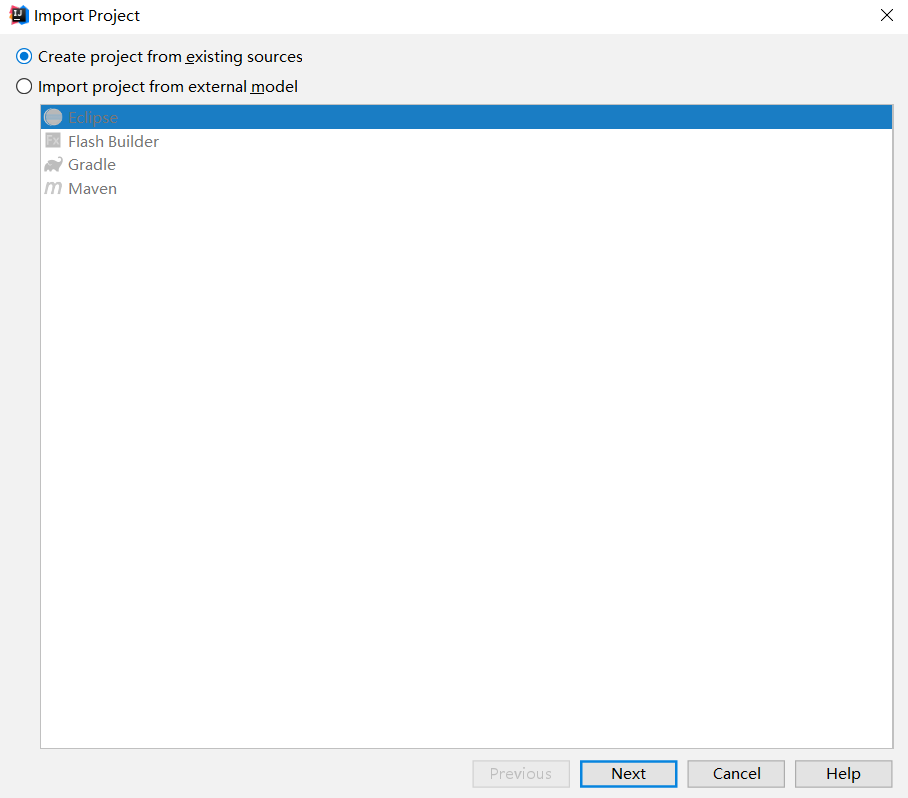
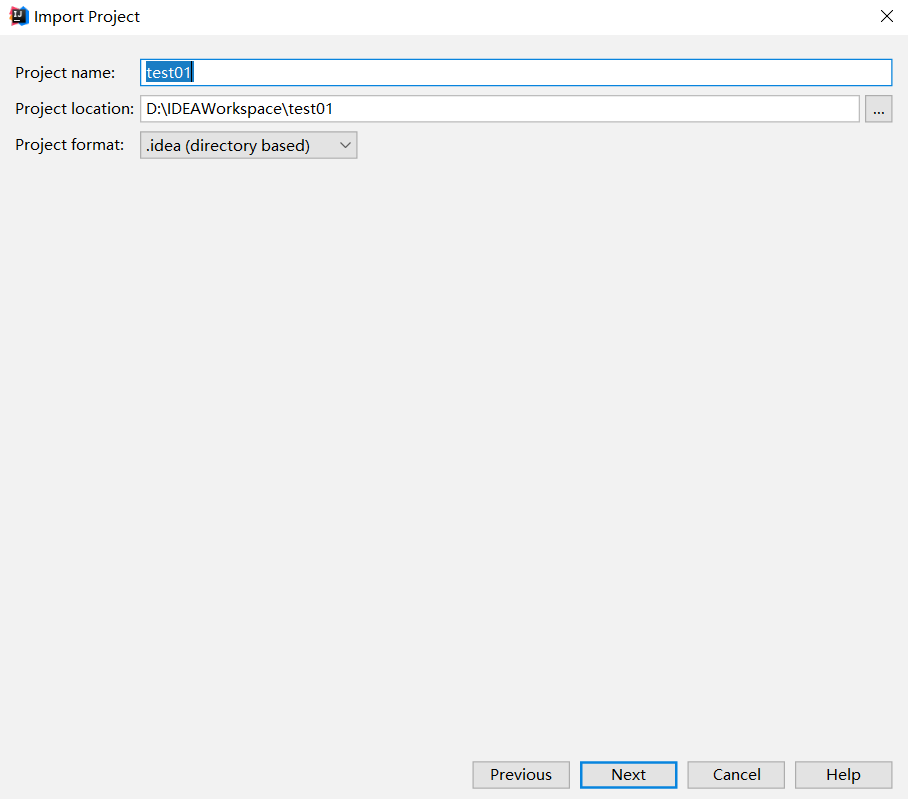
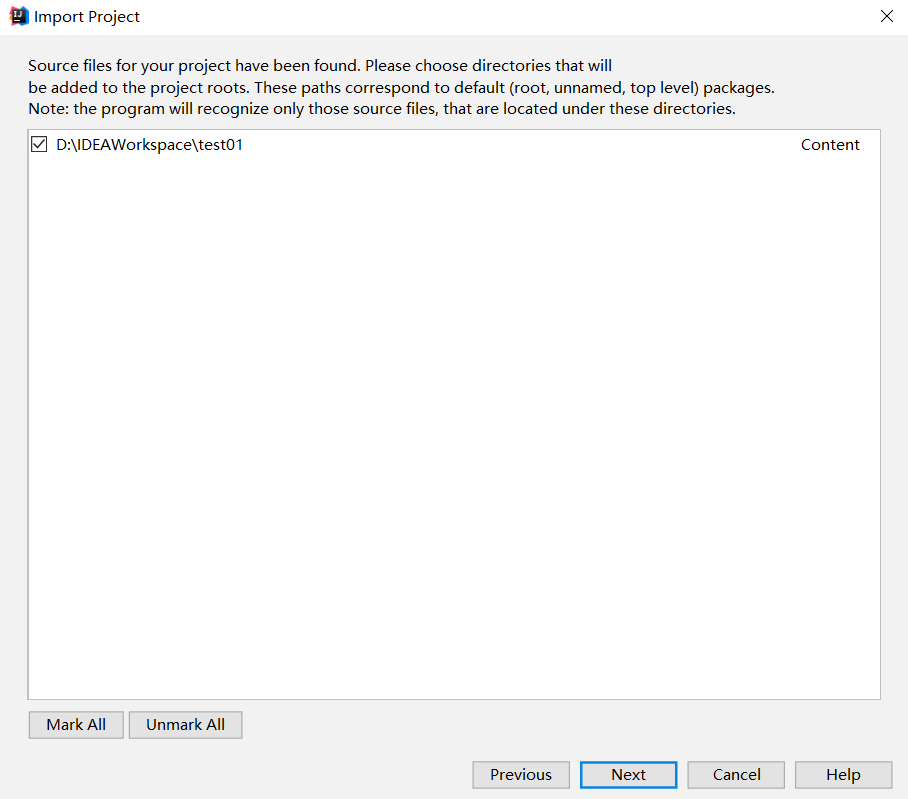
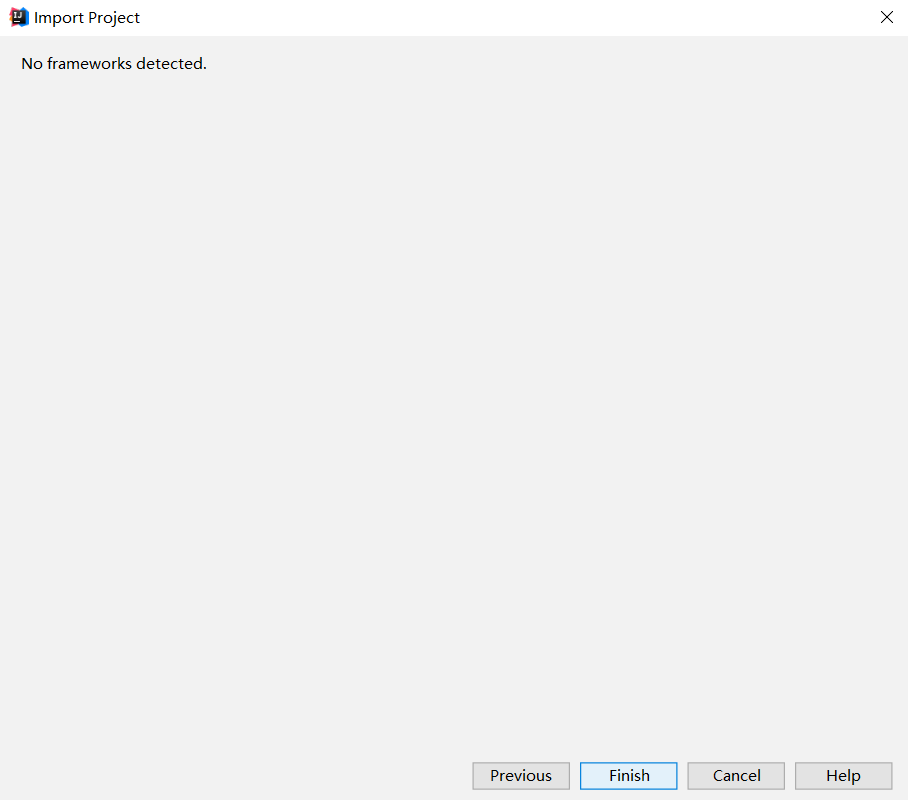
到此从GitHub拉取项目到IDEA中操作完成
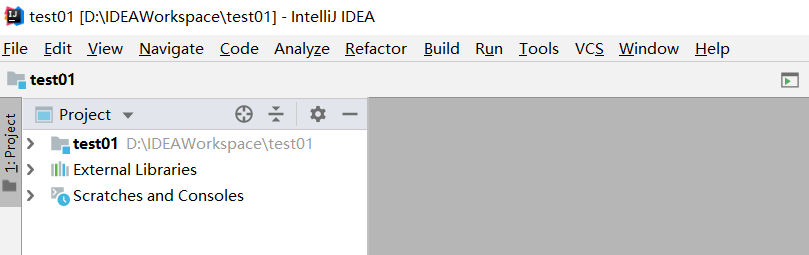
选择 Enable Auto-Import 自动导入依赖
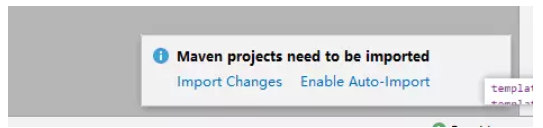
注意: Clone创建的项目 默认Maven选择的不是自己Maven仓库,我们需要找到自己的Maven驱动及Maven仓库

来源:oschina
链接:https://my.oschina.net/u/4234912/blog/4503275